QGIS Server 3.10
Paul Blottiere
https://twitter.com/pblottiere
2019
Paul Blottiere
https://twitter.com/pblottiere
2019
De nombreux formats supportés

Dernière version

QGIS Server en quelques mots

sudo apt-get install qgis-server
https://docs.qgis.org/3.4/en/docs/user_manual/working_with_ogc/server/getting_started.html
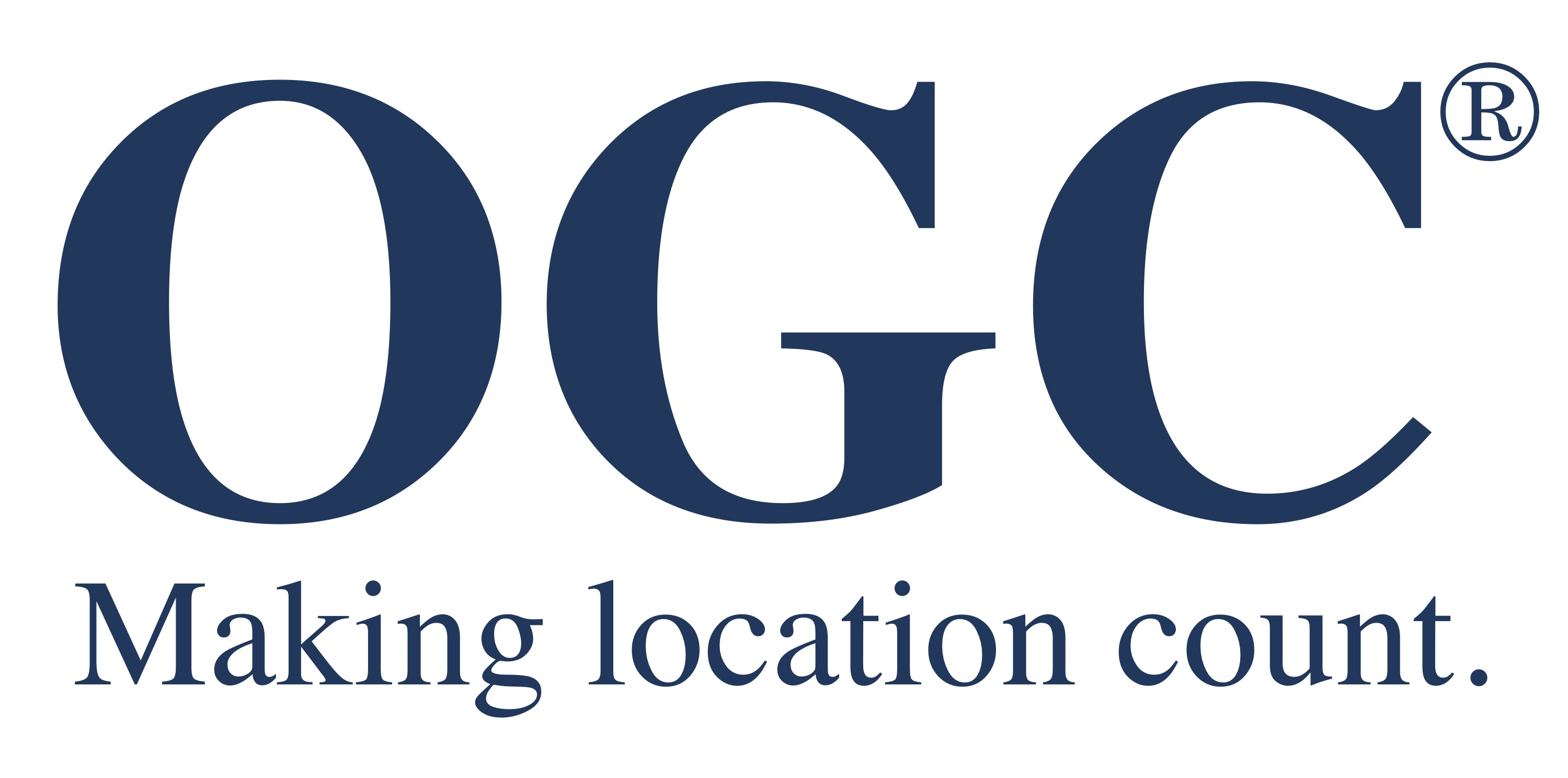
WMS
Requêtes:
Paramètres:
WMS
http://localhost/qgisserver?
MAP=/tmp/world.qgz&
LAYERS=countries&
SERVICE=WMS&
REQUEST=GetMap&
CRS=EPSG:4326&
WIDTH=400&
HEIGHT=200
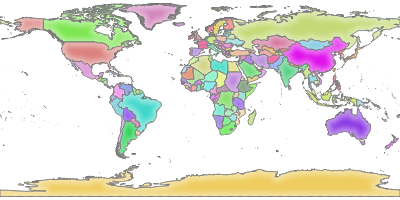
OGC API Features

À travers QGIS Desktop!
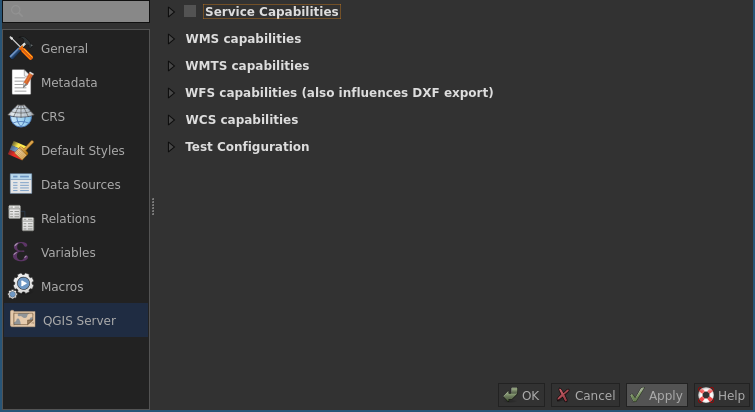
MAP
=> indique le projet sur lequel on veut travailler
http://localhost/qgisserver?
MAP=/tmp/world.qgz&
LAYERS=countries&
SERVICE=WMS&
REQUEST=GetMap&
CRS=EPSG:4326&
WIDTH=400&
HEIGHT=200
WEB: LizMap (3Liz)

WEB: QWC2 (QGIS)
WEB: custom
var map=new OpenLayers.Map(’map’);
var layer=new OpenLayers.Layer.WMS(
"Glacier fronts1",
"http://qgis.sequanux.org/cgi-bin/project/landsat/qgis_mapserv.fcgi",
{layers: "fronts4", transparent:"true", format:"image/png"},
{isBaseLayer: false}
);
map.setCenter(new OpenLayers.LonLat(12,79),9);
map.addLayer(layer);
Lourd: QGIS Desktop
